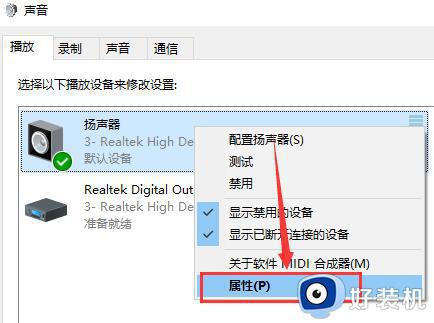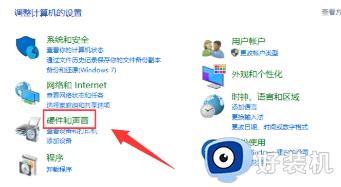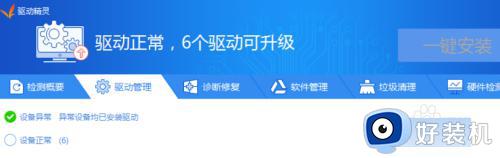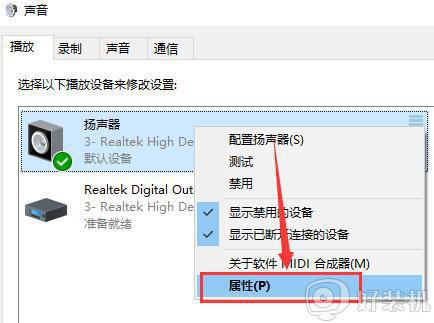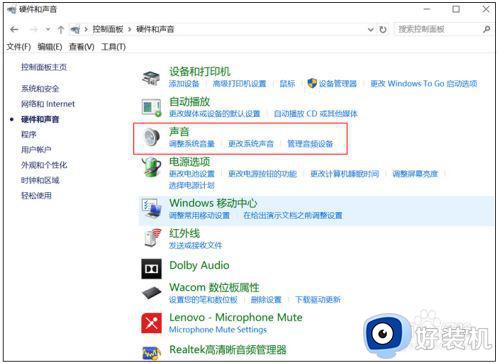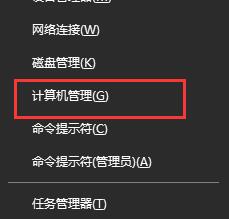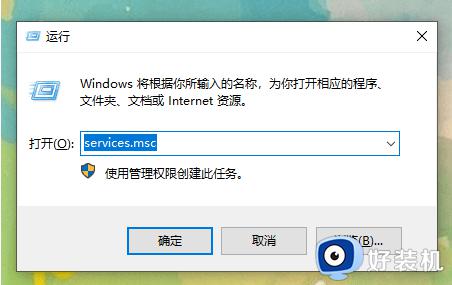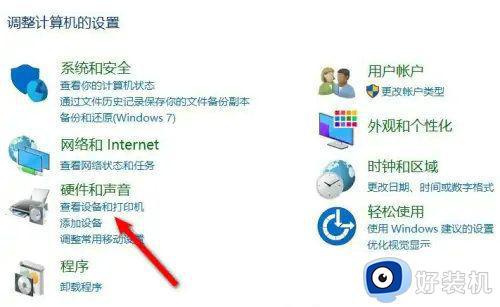win10声音开到最大也很小怎么办 win10声音开到最大还是很小如何修复
时间:2023-02-04 10:07:10作者:xinxin
大多用户都喜欢在win10电脑上观看一些视频或者播放音乐,因此难免需要对电脑外放声音进行调整,然而当用户在将win10系统中的音量开到最大的时候,电脑外放声音依旧很小,对此win10声音开到最大也很小怎么办呢?今天小编就来教大家win10声音开到最大还是很小修复方法。
具体方法:
1、桌面右下角找到声音图标,右键选择“播放设备”。
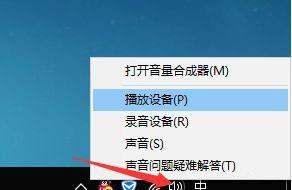
2、选择“扬声器”,“属性”点击进入。
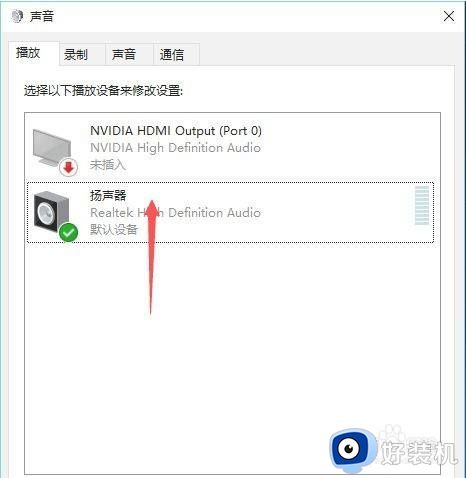
3、点击选择“增强”。
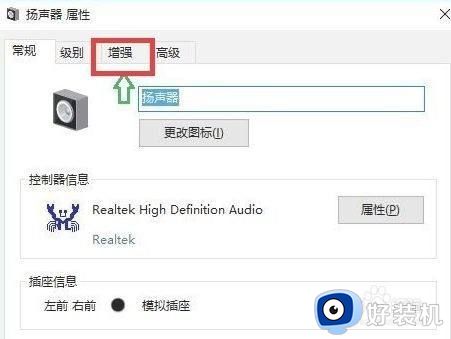
4、把“禁用所有声音效果”关闭掉。
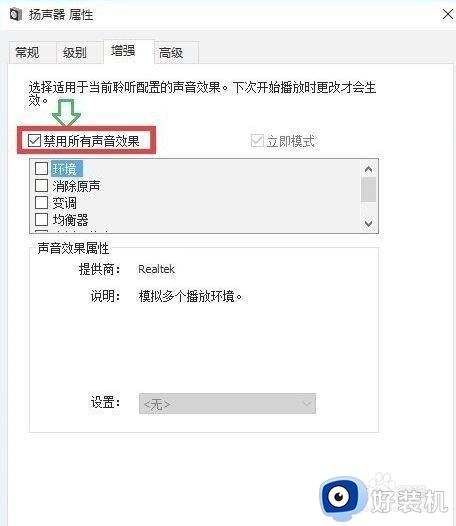
5、点击选择“立即模式”,并找到下面列表中的“响度均衡”,勾选再点击确定即可。
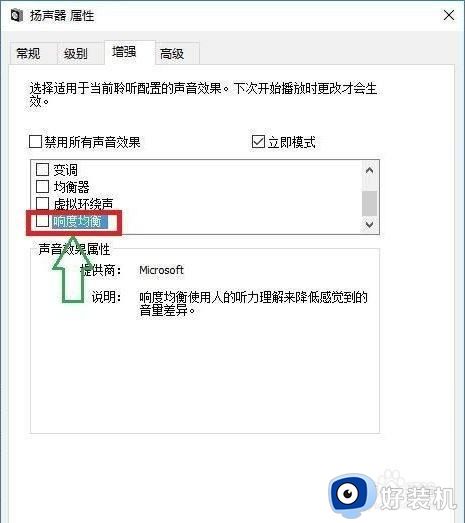
上述就是小编带来的win10声音开到最大还是很小修复方法了,有遇到相同问题的用户可参考本文中介绍的步骤来进行修复,希望能够对大家有所帮助。